Buongiorno,
abbiamo avuto modo di esaminare in un articolo precedente le potenzialità di un software che nulla ha da invidiare ad altri software commerciali, il mitico Blender. Questo programma permette di convertire le vostre idee in progetti professionali, è open source ed ha un velocità di produzione molto elevata. Inoltre permette di lavorare bene anche con figure complesse e molto grandi.
Quale che sia il software da voi utilizzato per generare il vostro modello 3D, prima o poi vi troverete di fronte alla necessità di convertire il vostro modello poligonale per portarlo da un Software ad un altro. Purtroppo ogni società tende a gestire un formato proprietario per gestire e vincolare la gestione al proprio ambiente. Una politica che consideriamo molto sbagliata, visto che nella pratica di tutti i giorni capita che persino sotto-pacchetti software della stessa casa madre fanno fatica a comunicare tra loro (parliamo di file parametrici con file non parametrici).
Fortunatamente un team volenteroso ha sviluppato un tools davvero interessante, MeshLab, accessibile da qui, che legge i file in formato STL di Blender e li converte in file di tipo Obj digeribili da software più commerciali come SolidWorks ed Inventor. Poi da qui esportate nei formati che desiderate, come SAT e simili.
Il processo sembra laborioso, ma una volta generate presa la mano l’operazione risulta essere molto veloce. Il vantaggio del metodo di esportazione è che potete scegliere liberamente l’ambiente in cui lavorare e fare in qualsiasi momento anche i passaggi contrari.
Naturalmente il formato STL è un formato non parametrico, il chè non è un problema se provenite da Blender, mentre se state facendo il processo inverso (Solidworks o Inventor in STL) perderete le informazioni parametriche nell’oggetto di destinazione(ecco perché dovete sempre salvare anche nel formato originale del vostro ambiente di sviluppo).
A ogni modo, MeshLab è un programma che supporta anche la conversione da un modello all’altro: si può dunque passare da un modello con mesh triangolare a uno con mesh quadrangolare, e viceversa.
La natura open-source di MeshLab lo rende disponibile per due usi distinti, ma parimenti preziosi. Può essere infatti utilizzato sia come programma indipendente, sia come libreria all’interno di un progetto più ampio, incorporandolo nel software che potreste stare usando.
L’installazione di MeshLab è davvero semplice e l’ambiente di lavoro molto intuitivo. Si tratta di uno strumento indispensabile per chi lavora in 3D, che vi tirerà fuori dai guai molte volte. Unico limite del programma è che per l’elaborazione fà molto affidamento sulla memoria RAM. Se dovete convertire un modello complesso cercate di fare in modo di averne a sufficienza. Da ciò comprendete che un ambiente a 64 bit è sicuramente consigliato se volete non avere sorprese.
Quando esportate da Blender, potreste non avere il formato STL tra i formati abilitati al salvataggio. Non è un problema. Per attivare questo formato dovete semplicemente andare su Preferenze>Add-Ons e scegliere il formato STL. Non dovete fare altro che aggiungere il segno di spunta. Non occorre riavviare nulla, l’opzione di salvataggio sarà subito disponibile.
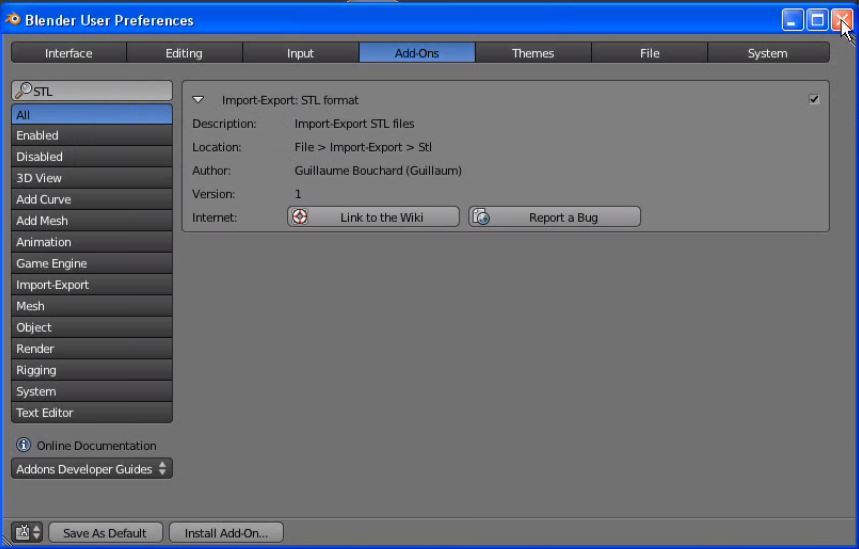
Bene, adesso sapete non solo come lavorare tranquillamente con il vostro amico Blender, ma come esportare i vostri modelli verso piattaforme commerciali di nicchia come Inventor e SolidWorks, e come correggere le Mesh.
Buon Lavoro
